Ένας οδηγός περιήγησης για τη δημιουργία ενός GIF από ένα βίντεο
Η εμφάνιση GIF σε διαφορετικούς ιστότοπους και πλατφόρμες κοινωνικών μέσων δεν είναι κάτι νέο. Χρησιμοποιείται συχνά για να στείλετε το επιθυμητό μήνυμα επιλέγοντας ένα GIF που ταιριάζει στα συναισθήματα και την κατάστασή σας. Θα σας βοηθήσει να εκφράσετε ξεκάθαρα τα συναισθήματα και τα συναισθήματά σας και να μοιραστείτε θετικές δονήσεις με κάποιον.
Αυτή η ανάρτηση θα παρέχει πληροφορίες για πώς να μετατρέψετε βίντεο σε GIF και παρουσιάστε εργαλεία που σχετίζονται με εκπαιδευτικά βήματα για να εκπληρώσετε την επιθυμία σας.
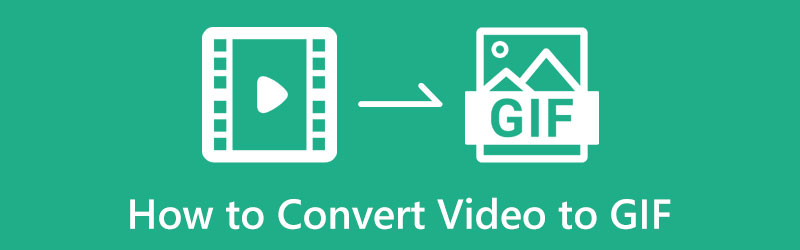
- ΛΙΣΤΑ ΟΔΗΓΩΝ
- Μέρος 1. Γιατί πρέπει να μετατρέψετε το βίντεο σε GIF
- Μέρος 2. Πώς να φτιάξετε ένα GIF από ένα βίντεο
- Μέρος 3. Μπορώ να μετατρέψω ένα GIF σε βίντεο
- Μέρος 4. Συχνές ερωτήσεις σχετικά με τη μετατροπή βίντεο σε GIF
Μέρος 1. Γιατί πρέπει να μετατρέψετε το βίντεο σε GIF
Έχουμε υπάρχοντα βίντεο που είναι πολύ μεγάλα και έχουν μεγαλύτερο μέγεθος αρχείου. Μόλις ανεβάσετε το αρχείο βίντεο σε ιστότοπους κοινωνικής δικτύωσης, θα χρειαστεί χρόνος για τη μεταφόρτωση και δεν είστε βέβαιοι εάν οι θεατές σας θα παρακολουθήσουν εξ ολοκλήρου το βίντεό σας. Θα ήταν καλύτερο να χρησιμοποιήσετε μια μορφή αρχείου GIF που θα διαρκέσει μόνο δευτερόλεπτα για αναπαραγωγή και μεταφόρτωση. Επιπλέον, μπορεί να έχετε ένα κλιπ από ένα συγκεκριμένο βίντεο που θέλετε να δημιουργήσετε ένα GIF. Μπορεί να προέρχεται από βίντεο YouTube, ταινίας ή παιχνιδιού. Για να το εκτελέσετε, χρειάζεστε ένα εργαλείο μετατροπής για να μετατρέψετε το βίντεό σας σε GIF. Με αυτό, μπορείτε να ανεβάσετε και να παραδώσετε το μήνυμά σας σε συντομότερη μορφή αρχείου που θα διαρκέσει μόνο μερικά δευτερόλεπτα για να παρακολουθήσετε.
Μέρος 2. Πώς να φτιάξετε ένα GIF από ένα βίντεο
1. ArkThinker Video Converter Ultimate
ArkThinker Video Converter Ultimate είναι ένα εξαιρετικό πρόγραμμα με ισχυρά εργαλεία επεξεργασίας και δυνατότητες. Είναι ένα απλό πρόγραμμα, καθώς έχει μια διεπαφή αρχαρίου χρήστη που είναι εύκολο να κυριαρχήσει. Αυτό το πρόγραμμα διαθέτει πολυάριθμες δυνατότητες, όπως μετατροπέα, MV, δημιουργία κολάζ και εργαλεία για τη δημιουργία και επεξεργασία βίντεο, GIF και πολλά άλλα. Όπως αναφέρθηκε, αυτό το πρόγραμμα διαθέτει ενσωματωμένο GIF maker που σας επιτρέπει να δημιουργείτε GIF από φωτογραφίες ή βίντεο. Επίσης, μπορείτε να αλλάξετε τα βασικά εφέ, όπως την αντίθεση, τον κορεσμό, τη φωτεινότητα και την απόχρωση, και να εφαρμόσετε ένα φίλτρο που ταιριάζει καλύτερα στο έργο σας. Για να μάθετε πώς να δημιουργείτε ένα gif από ένα βίντεο, βασιστείτε στα βήματα που παρέχονται.
Λήψη και εγκατάσταση
Για να έχετε πλήρη πρόσβαση, κατεβάστε και εγκαταστήστε το από τον επίσημο ιστότοπο. Μετά τη διαδικασία εγκατάστασης, προχωρήστε στην εκκίνηση του προγράμματος για να ξεκινήσετε. Από την κύρια διεπαφή του προγράμματος, προχωρήστε στο Εργαλειοθήκη Tab και αναζητήστε Δημιουργός GIF από την εφαρμοζόμενη λίστα εργαλείων.
Βίντεο σε GIF
Από την οθόνη σας, θα δείτε Βίντεο σε GIF και επιλογές Φωτογραφία σε GIF, κάντε κλικ στο Βίντεο σε GIF και θα σας κατευθύνει στον φάκελό σας. Από εκεί, επιλέξτε ένα βίντεο που θέλετε να δημιουργήσετε ως GIF. Μετά από αυτό, το βίντεο κλιπ σας θα τοποθετηθεί στην οθόνη προεπισκόπησης. Κάτω από την οθόνη προεπισκόπησης, κάντε κλικ στο Τομή και ένα άλλο παράθυρο θα εμφανιστεί στην οθόνη σας.
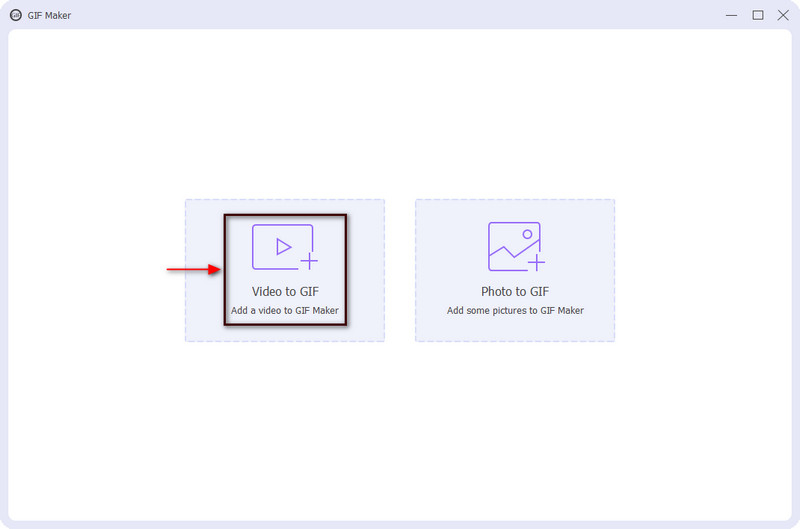
Περικοπή του βίντεο κλιπ σας
Για να συντομεύσετε το βίντεό σας, προχωρήστε στη γραμμή χρόνου, κόψτε το σημείο έναρξης ή λήξης μετακινώντας απλώς τα ρυθμιστικά και διατηρήστε τα μέρη που θέλετε να δημιουργήσετε ένα GIF. Επίσης, μπορείτε να ορίσετε τη διάρκεια έναρξης και λήξης για την αποκοπή τμημάτων από το βίντεό σας.
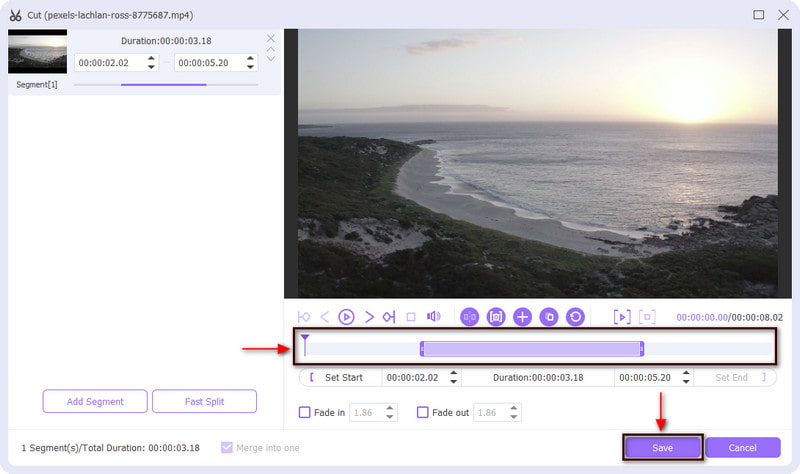
Αποθηκεύστε το GIF σας
Μόλις τελειώσετε, κάντε κλικ στο Αποθηκεύσετε κουμπί για να αποθηκεύσετε τις αλλαγές που κάνατε στο βίντεο κλιπ σας, το οποίο θα σας επαναφέρει στην κύρια διεπαφή. Από εκεί, αλλάζετε το μέγεθος εξόδου και τον ρυθμό καρέ του βίντεο κλιπ σας. Τέλος, κάντε κλικ στο Δημιουργία GIF κουμπί για να μετατρέψετε με επιτυχία το βίντεό σας σε GIF.
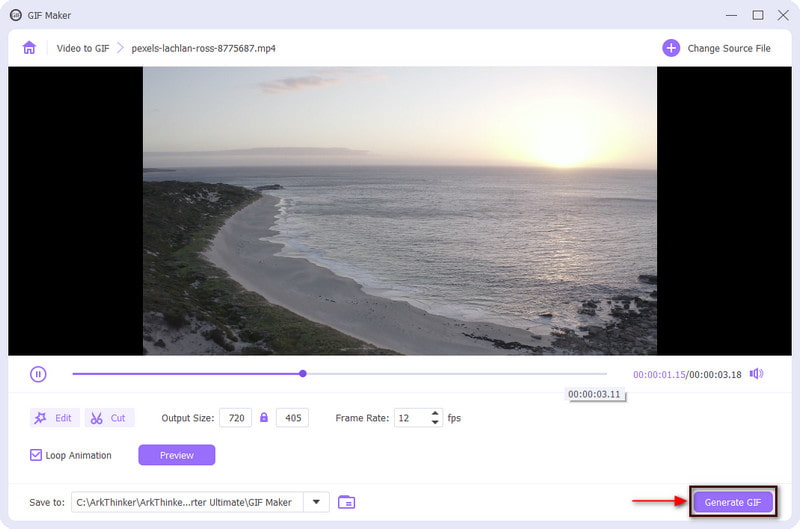
2. Photoshop
Αν ψάχνετε για άλλο πρόγραμμα στο οποίο μπορείτε να έχετε πρόσβαση εκτός σύνδεσης, βασιστείτε στο Photoshop. Το Photoshop είναι ένα γνωστό πρόγραμμα που έμπειρη ή επαγγελματική φωτογραφία και λογισμικό επεξεργασίας βίντεο άριστα χρήσεις. Μπορεί να επεξεργάζεται εικόνες, να προσθέτει και να αφαιρεί περιττά μέρη από το φόντο σας, να αλλάζει μέγεθος εικόνων για πλατφόρμες μέσων κοινωνικής δικτύωσης, να περικόπτει και να ισιώνει εικόνες και να έχει ειδικά εφέ. Επιπλέον, μπορείτε να χρησιμοποιήσετε αυτό το πρόγραμμα για να μετατρέψετε βίντεο σε GIF. Εάν προτιμάτε να χρησιμοποιήσετε αυτήν την εφαρμογή, διαβάστε περισσότερα για το πώς να μετατρέψετε ένα βίντεο σε GIF.
Εάν δεν έχετε κατεβάσει και εγκαταστήσει την εφαρμογή, μπορείτε να έχετε ένα αντίγραφο από οποιεσδήποτε πηγές αρχείων μπορείτε να δείτε στο διαδίκτυο. Μετά από αυτό, ολοκληρώστε τη διαδικασία εγκατάστασης και ανοίξτε το πρόγραμμα για να ξεκινήσει η διαδικασία.
Στην κύρια διεπαφή του προγράμματος, από την επάνω γραμμή μενού, κάντε κλικ στο Αρχείο κουμπί, λοιπόν Ανοιξεκαι επιλέξτε ένα βίντεο από το φάκελό σας. Διαφορετικά, μπορείτε εύκολα να κάνετε κλικ στα πλήκτρα συντόμευσης CTRL + O για να ανοίξετε τον φάκελο της επιφάνειας εργασίας σας. Μετά από αυτό, το βίντεό σας θα προστεθεί στην οθόνη.
Στη συνέχεια, προχωρήστε στο Αρχείο κουμπί, μετακινήστε τον κέρσορα σας στο Εξαγωγή κουμπί και επιλέξτε να Αποθήκευση για τον Ιστό. Μόλις το κάνετε αυτό, θα εμφανιστεί ένα πλαίσιο διαλόγου στην οθόνη σας και επιλέξτε GIF ως τη μορφή αρχείου εξόδου από το αναπτυσσόμενο μενού κάτω από το Προκαθορισμένη κουμπί. Επιπλέον, μπορείτε επίσης να αλλάξετε τις υπόλοιπες επιλογές, όπως το χρώμα, τις αναμείξεις, το ματ, το Wed snap και το Lossy.
Μόλις τελειώσετε, κάντε κλικ στο Αποθηκεύσετε στο κάτω αριστερό μέρος της οθόνης σας και επιλέξτε τον φάκελο που θέλετε να τοποθετήσετε το GIF σας.
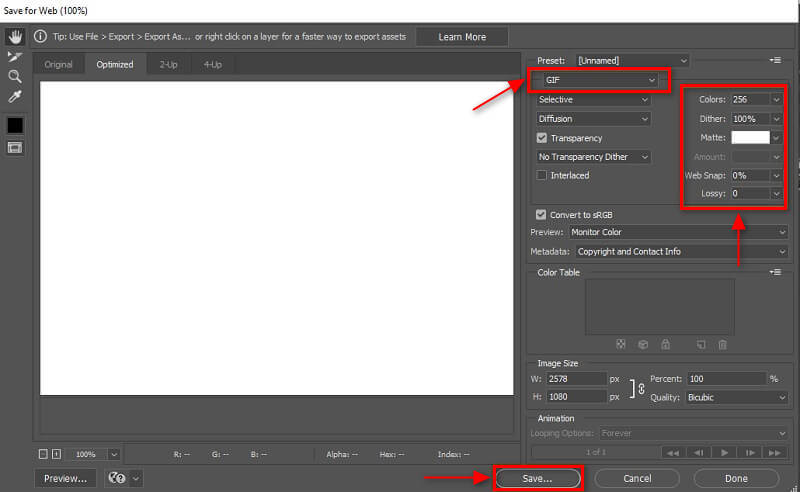
3. Συντόμευση
Η συντόμευση είναι προσβάσιμη για χρήστες iOS και σας επιτρέπει να αυτοματοποιήσετε μια σειρά ενεργειών, ώστε να μπορείτε να τις χρησιμοποιήσετε εύκολα με ένα πάτημα σε ένα εικονίδιο συντόμευσης ή χρησιμοποιώντας το Siri. Αυτή η εφαρμογή σάς επιτρέπει να δημιουργείτε εύκολα GIF χρησιμοποιώντας το τηλέφωνό σας χωρίς να χρειάζεστε εφαρμογή τρίτου μέρους. Εάν θέλετε να δημιουργήσετε ένα βίντεο σε GIF στο iPhone, ακολουθήστε τα παρακάτω βήματα.
Χρησιμοποιώντας το iPhone σας, εκτελέστε την εφαρμογή Συντομεύσεις και προχωρήστε στο Εκθεσιακός χώρος στο κάτω μέρος της οθόνης σας και αναζητήστε Δημιουργήστε GIF. Μετά από αυτό, κάντε κλικ στο (+) για να το προσθέσετε στις Συντομεύσεις σας.
Μόλις προστεθεί το Make GIF στη λίστα συντομεύσεων, κάντε κλικ σε αυτό και θα σας οδηγήσει στη βιβλιοθήκη σας. Από εκεί, επιλέξτε ένα βίντεο που θέλετε να μετατρέψετε σε GIF και ανεβάστε το.
Μόλις προστεθεί το βίντεό σας, διατηρήστε τα μέρη που χρειάζεστε και αφαιρέστε τα περιττά χρησιμοποιώντας τα ρυθμιστικά.
Όταν τελειώσετε, κάντε κλικ στο Αποθηκεύσετε και τα επιλεγμένα μέρη που διατηρείτε θα μετατραπούν, θα μετατραπούν σε GIF. Μετά από αυτό, πατήστε Εγινε όταν ολοκληρωθεί η λειτουργία μετατροπής.
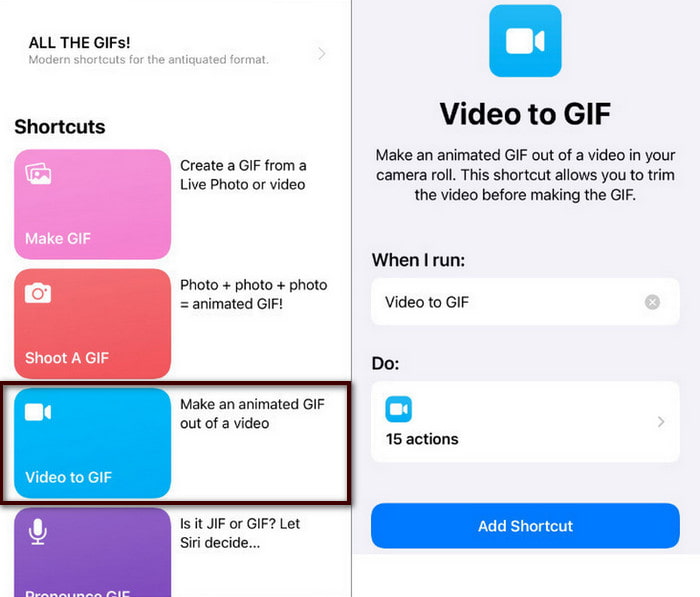
4. ΕΖΓΙΦ
Το EZGIF είναι μια πλατφόρμα επεξεργασίας που βασίζεται σε πρόγραμμα περιήγησης στην οποία μπορείτε να έχετε πρόσβαση στο διαδίκτυο. Δεν απαιτεί από εσάς να συνδεθείτε στον λογαριασμό σας και είναι μόνο δωρεάν για χρήση. Λειτουργεί κυρίως ως GIF Maker και επεξεργασία. Αυτό το εργαλείο που βασίζεται στο web έχει μια απλή διεπαφή, οπότε είτε είστε αρχάριος είτε επαγγελματίας επεξεργαστής, μπορείτε να το κατακτήσετε γρήγορα. Αυτό το διαδικτυακό εργαλείο μπορεί να μετατρέψει MP4 σε GIF, WebM σε GIF, MOV σε GIF, FLV σε GIF και AVI σε GIF. Αυτό το διαδικτυακό εργαλείο κάνει μόνο μερικά βήματα για τη μετατροπή βίντεο σε GIF. Για να ξεκινήσετε τη μετατροπή του βίντεό σας σε GIF, ακολουθήστε τα βήματα που παρέχονται.
Επισκεφθείτε την επίσημη ιστοσελίδα της EZGIF. Στην κύρια διεπαφή, από την επάνω γραμμή μενού, κάντε κλικ στο Βίντεο σε GIF καρτέλα δίπλα στο GIF Maker.
Θα δείτε μια ενότητα στην οθόνη σας όπου μπορείτε να ανεβάσετε το βίντεό σας. Κάντε κλικ στο κουμπί Επιλεγμένο αρχείο, το οποίο θα σας οδηγήσει στον φάκελο της επιφάνειας εργασίας σας και επιλέξτε ένα βίντεο που θέλετε να μετατρέψετε σε GIF. Εναλλακτικά, μπορείτε να επικολλήσετε τη διεύθυνση URL του βίντεο εάν το βίντεό σας προήλθε από το διαδίκτυο. Μετά από αυτό, κάντε κλικ στο Ανεβάστε βίντεο! κουμπί που βρίσκεται στο κάτω μέρος της ενότητας μεταφόρτωσης.
Μόλις μεταφορτωθεί το βίντεο, εισαγάγετε την ώρα έναρξης και την ώρα λήξης του έργου σας. Μετά από αυτό, θα διατηρήσει μόνο τη θέση χρόνου που βάλατε. Επιπλέον, μπορείτε επίσης να αλλάξετε το μέγεθος, τον ρυθμό καρέ και τη μέθοδο του βίντεό σας.
Μόλις τελειώσετε, κάντε κλικ στο Μετατροπή σε GIF! κουμπί για να ξεκινήσει η διαδικασία μετατροπής για να γίνει το βίντεό σας σε GIF.
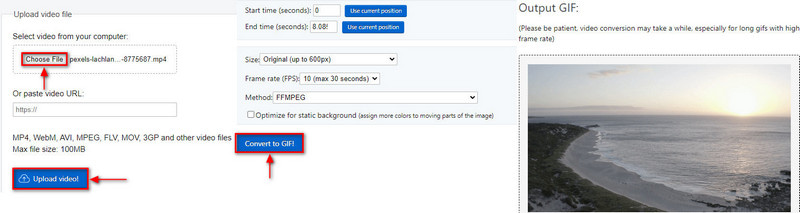
5. GIF Studio
Εάν προτιμάτε να χρησιμοποιείτε μια εφαρμογή για κινητά για τη δημιουργία GIF από βίντεο, μπορείτε να βασιστείτε στο GIF Studio. Αυτή η εφαρμογή είναι προσβάσιμη σε χρήστες τηλεφώνων Android. Μπορείτε να το κατεβάσετε δωρεάν στο Google Play Store σας. Αυτή η εφαρμογή μπορεί φτιάξτε ένα GIF χρησιμοποιώντας μια παρουσίαση, εικόνες, κάμερα, αυτοκόλλητο, κολάζ και βίντεο σε GIF. Έχει μια ενσωματωμένη δυνατότητα που σας επιτρέπει να μετατρέψετε τη μορφή βίντεο σε μορφή GIF. Για να ξεκινήσετε την όλη διαδικασία, ακολουθήστε τα παρακάτω βήματα.
Αρχικά, κατεβάστε και εγκαταστήστε την εφαρμογή στη συσκευή σας Android από το Google Play Store. Μετά τη διαδικασία εγκατάστασης, εκτελέστε την εφαρμογή για κινητά και βεβαιωθείτε ότι αποδέχεστε και εκχωρείτε όλα τα δικαιώματα.
Πατήστε τις τρεις πλευρικές ράβδους στην επάνω αριστερή γωνία της οθόνης σας. Από την ενότητα Δημιουργία GIF, επιλέξτε το βίντεο σε GIF καρτέλα, η οποία θα σας οδηγήσει αυτόματα στη συλλογή του τηλεφώνου σας. Επιλέξτε ένα βίντεο που θέλετε να μετατρέψετε σε GIF. Στη συνέχεια, θα εμφανιστεί ένα άλλο παράθυρο όπου τοποθετείται το βίντεό σας και μπορείτε να αλλάξετε το Frame ανά δευτερόλεπτο ή το PFS του GIF.
Μόλις εισαγάγετε το PFS που προτιμάτε, κάντε κλικ στο (✔) οι αλλαγές. Μετά από αυτό, το GIF σας θα εμφανιστεί σε άλλο παράθυρο όπου μπορείτε να αλλάξετε το μέγεθος πλάτους και ύψους. Μόλις τελειώσετε, κάντε κλικ στο Αποθηκεύσετε κουμπί για λήψη της εξόδου σας.
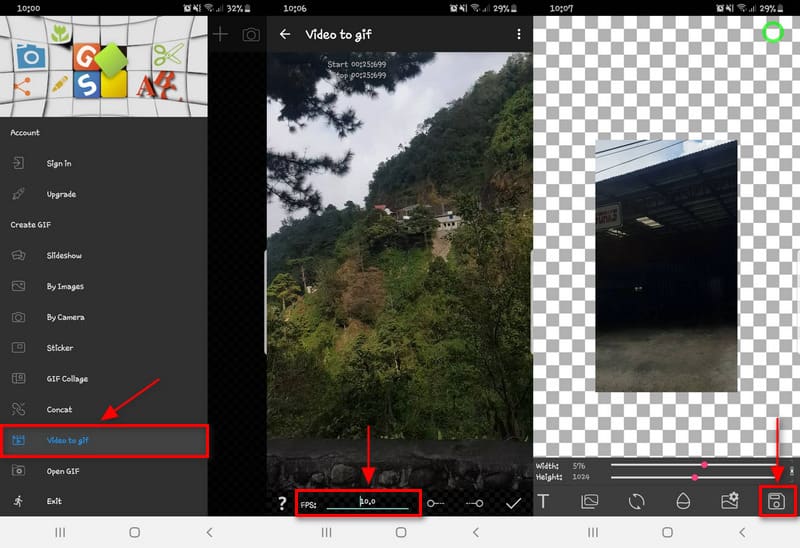
6. RedKetchap
Εάν έχετε δει ένα βίντεο από το Twitter που θέλετε να μετατρέψετε σε GIF, αυτό είναι επίσης δυνατό. Το RedKetchup είναι ένα διαδικτυακό εργαλείο που μπορεί να χρησιμοποιηθεί στο διαδίκτυο. Έχει μια απλή διεπαφή όπου μπορείτε να καταλάβετε γρήγορα πώς χρησιμοποιεί. Αυτό το διαδικτυακό εργαλείο σάς δίνει τη δυνατότητα να μετατρέψετε ένα αρχείο βίντεο σε GIF και πολλά άλλα. Όταν μετατρέπετε βίντεο σε μορφή GIF, μπορείτε να αυξήσετε την ποιότητα του GIF που δημιουργείται. Για να δημιουργήσετε ένα βίντεο Twitter σε GIF, χρησιμοποιήστε τον οδηγό που παρουσιάζεται παρακάτω.
Πρώτα και κύρια, επισκεφθείτε την επίσημη ιστοσελίδα του RedKetchup. Θα βρείτε πολλά εργαλεία στον ιστότοπο, αλλά μετακινηθείτε προς τα κάτω, αναζητήστε Το Twitter έγινε λήψη και κάντε κλικ σε αυτό.
Από την οθόνη σας, θα δείτε Σύνδεσμος Tweet. Από αυτήν την επιλογή, επικολλήστε έναν σύνδεσμο βίντεο από το Twitter και κάντε κλικ στο Κελάδημα εικονίδιο δίπλα για να το επεξεργαστείτε.
Κάτω από την ενότητα μεταφόρτωσης, θα δείτε το Λήψη πολυμέσων Ενότητα. Αλλάξτε τη μορφή εξόδου σε GIF - Animated GIF από το Λήψη βίντεο ως κουμπί.
Στη συνέχεια, προχωρήστε στο Λήψη καρέ βίντεο ενότητα, όπου μπορείτε να εισαγάγετε την προτιμώμενη διάρκεια και το ρυθμό καρέ του έργου σας. Στη συνέχεια, κάντε κλικ στο Λήψη καρέ κουμπί για να αποθηκεύσετε τον αριθμό των καρέ που θέλετε να συμπεριλάβετε στο GIF σας.
Μόλις τελειώσετε, εισαγάγετε το όνομα του αρχείου σας και κάντε κλικ στο Κατεβάστε κουμπί για να αποθηκεύσετε το GIF σας.
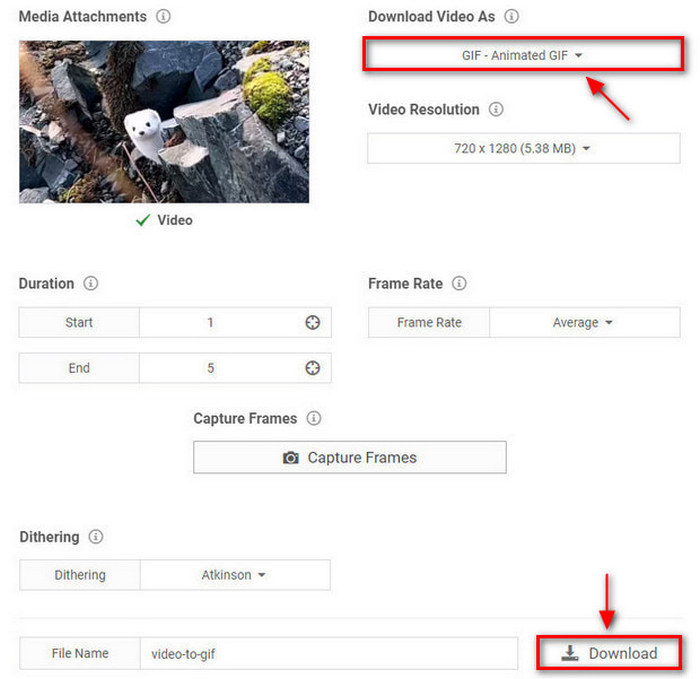
Μέρος 3. Μπορώ να μετατρέψω ένα GIF σε βίντεο
Αν αναρωτιέστε αν είναι δυνατόν να μετατρέψετε το GIF σε Βίντεο - η απάντηση είναι ναι! Χρησιμοποιώντας μια εφαρμογή μετατροπέα, μπορείτε να μετατρέψετε το αρχείο GIF σας σε μορφή βίντεο. Αυτό το μέρος θα παρουσιάσει ένα εργαλείο μετατροπής GIF σε βίντεο στο οποίο μπορείτε να έχετε πρόσβαση στο διαδίκτυο. Για να γνωρίσετε το διαδικτυακό εργαλείο, προχωρήστε στις παρακάτω πληροφορίες.
Το Convertio είναι ένας μετατροπέας αρχείων όλα σε ένα που υποστηρίζει περισσότερες από 300 μορφές. Είναι ένα διαδικτυακό εργαλείο στο οποίο μπορείτε να έχετε πρόσβαση στο διαδίκτυο και δεν θα χρειαστεί να κάνετε λήψη και να συνδεθείτε στον λογαριασμό σας. Αυτό το διαδικτυακό εργαλείο μπορεί να μετατρέψει το GIF σε βίντεο, ειδικά σε μορφή MP4. Ακολουθήστε τα βήματα που παρουσιάζονται για να μάθετε πώς να μετατρέπετε ένα GIF σε βίντεο.
Αρχικά, επισκεφτείτε τον επίσημο ιστότοπο της Convertio για να ολοκληρώσετε την πρόσβαση στο εργαλείο. Από την οθόνη σας, κάντε κλικ στο Επιλέξτε Αρχεία και επιλέξτε ένα αρχείο GIF από τον φάκελό σας.
Μόλις το αρχείο GIF τοποθετηθεί στην οθόνη, κάντε κλικ στο αναπτυσσόμενο μενού και προχωρήστε στο βίντεο, έπειτα MP4. Μετά από αυτό, θα δείτε ένα Ετοιμος κείμενο που σας επιτρέπει να μετατρέψετε το GIF σας σε μορφή βίντεο.
Τέλος, κάντε κλικ στο Μετατρέπω κουμπί για να ξεκινήσει η λειτουργία μετατροπής και περιμένετε μέχρι να ολοκληρωθεί. Μετά από αυτό, χτυπήστε το Κατεβάστε κουμπί για να αποθηκεύσετε το βίντεό σας στο φάκελό σας.
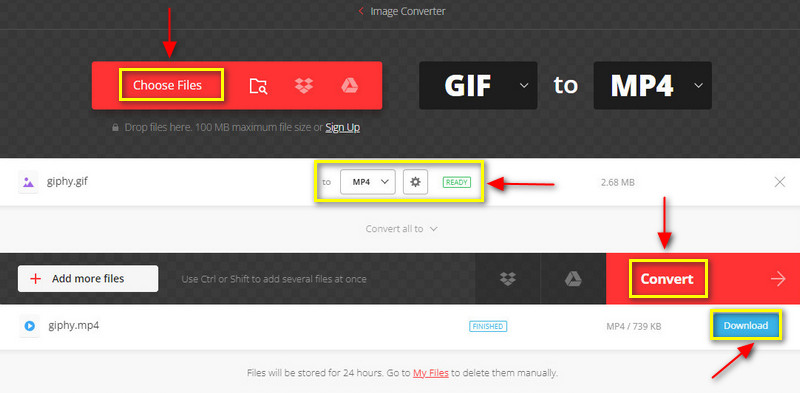
Μέρος 4. Συχνές ερωτήσεις σχετικά με τη μετατροπή βίντεο σε GIF
Είναι τα GIF καλύτερα από τα βίντεο;
Το βίντεο αποτελείται από μια σειρά κινούμενων εικόνων και έχει επίσης ενσωματωμένο ήχο σε αυτό. Ωστόσο, το GIF έχει μόνο χαμηλότερο ρυθμό καρέ από το βίντεο, πράγμα που σημαίνει ότι είναι πιο ομαλό όταν παίζει και έχει υψηλότερη ποιότητα.
Ποια είναι η μέγιστη ανάλυση για ένα GIF;
Η μέγιστη ανάλυση του GIF είναι 720p, αλλά προτείνεται να διατηρήσετε την ανάλυση στα 480p. Επειδή τα πολυμέσα εμφανίζονται συνήθως σε σύντομες οθόνες και μικρότερα παράθυρα ανταλλαγής μηνυμάτων.
Γιατί το GIF είναι βαρύτερο από το MP4;
Εάν ένα αρχείο GIF έχει μεγαλύτερη διάρκεια, σημαίνει ότι περιλαμβάνει περισσότερα καρέ. Εάν το GIF σας είναι μόνο 2 δευτερολέπτων, μπορεί να έχει 20 ή περισσότερες φωτογραφίες σε ένα μόνο αρχείο.
συμπέρασμα
Μπορείτε να χρησιμοποιήσετε αυτά τα εργαλεία που αναφέρονται για τη μετατροπή βίντεο σε GIF. Μέχρι αυτή τη στιγμή, μπορείτε πλέον να δημιουργήσετε ένα GIF από το βίντεό σας. Θα ήταν διασκεδαστικό να φτιάχνετε GIF χρησιμοποιώντας το κλιπ που λαμβάνετε από οποιοδήποτε βίντεο έχετε. Για να δημιουργήσετε άψογα ένα GIF, εξαρτηθείτε από τα εργαλεία και τα βήματα που παρουσιάζονται.
Τι γνώμη έχετε για αυτό το post; Κάντε κλικ για να βαθμολογήσετε αυτήν την ανάρτηση.
Εξοχος
Εκτίμηση: 4.9 / 5 (με βάση 246 ψήφοι)
Σχετικά άρθρα
- Μετατροπή βίντεο
- Μετατροπή MP4 σε MP3 Δωρεάν Online – Εύκολο εργαλείο από ArkThinker
- ArkThinker Δωρεάν μετατροπέας MOV σε MP4 Online [Εύκολο στη χρήση]
- Κορυφαίο Video Trimmer Διατίθεται σε Windows, Mac, Android και iOS
- Πώς να δημιουργήσετε ένα φίλτρο Instagram χρησιμοποιώντας εξαιρετικά εργαλεία
- Εύκολες οδηγίες για το πώς να περικόψετε ένα βίντεο στο Snapchat
- Οι ευκολότεροι τρόποι για να συντομεύσετε ένα βίντεο σε διαφορετικές συσκευές
- 3 τρόποι για να προσθέσετε κείμενο σε βίντεο με χρήση εργαλείων στο διαδίκτυο και εκτός σύνδεσης
- Μέθοδοι προσθήκης υδατογραφήματος σε GIF και κατάργησης υδατογραφήματος στο GIF
- Πώς να δημιουργήσετε ένα φίλτρο Instagram χρησιμοποιώντας εξαιρετικά εργαλεία
- Εύκολοι τρόποι για να προσθέσετε φωτογραφία σε βίντεο online και εκτός σύνδεσης



